خوش آموز درخت تو گر بار دانش بگیرد، به زیر آوری چرخ نیلوفری را
رفع ارور No valid DX11 video card found
در زمان اجرای برخی Game ها مانند Black Ops Ⅲ ممکن است با شکل مواجه شوید و خر با اجرای با دابل کلیک کردن ساده روی آیکون آن بازی موفق به اجرای آن می شدید ولی اکنون با ارور No valid DX11 video card found برخورد کرده اید. تا مادامی که این ارور را دراید دسترسی به بازی برای شما مشکل خواهد بود و باید ارور را رفع کنید.

DirectX 11 در واقع تکنولوژی در ویندوز است که باعث می شود برنامه ها و خصوصا Game بتوانند با صدا و گرافیک سیستم شما ارتباط بگیرند پس مشخص است که اگر آسیبی متوجه آن شود شما با مشکلاتی در اجرای برخی برنامه ها و بازی ها خواهید داشت. وقتی با ارور No valid DX11 video card found مواجه می شوید، بدین معناست که مشکلی برای درایور کارت گرافیک شما رخ داده است. این مشکلات معمولا به خرابی، از بین رفتن و یا ناسازگاری درایور کارت گرافیک مربوط می شود.
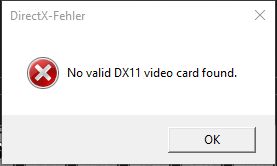
مراحل بسیار ساده ای را برای برطرف کردن ارور باید طی کنید. در گام نخست می خواهیم درایور کارت گرافیک سیستم را uninstall کنیم. پس به کنسول Device Manager وارد شوید و به قسمت Display adapters بروید و روی درایور کارت گرافیک کلیک راست کرده و گزینه Uninstall device را کلیک کنید.
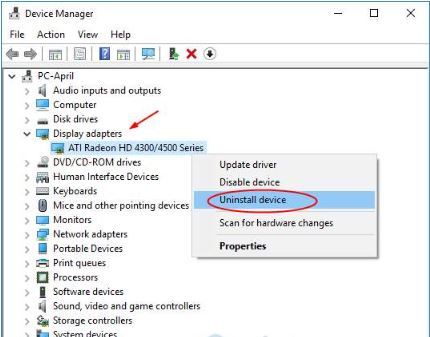
سپس پیغام تایید حذف درایور ظاهر می شود که تیک گزینه Delete the driver software for this device را فعال کرده و دکمه Uninstall را کلیک کنید.
پس از آن سیستم تان را ریستارت کنید و با بالا آمدن ویندوز باید درایور جدید کارت گرافیک را در سیستم تان نصب کنید. برای این منظور به وب سایت سازنده کارت گرافیک مراجعه کرده و با توجه به مدل سخت افزاری کارت گرافیک و همین طور نسخه ويندوز، اقدام به دانلود جدیدترین درایور کرده و سپس آن را نصب کنید.
در روش دیگر می ت وانید از نرم افزارهای بروزرسانی درایور در ویندوز استفاده کنید که کار با این برنامه ها بسیار ساده است. شما با اجرای این قبیل نرم افزارها که طیف زیادی دارند، سیستم تان توسط برنامه اسکن می شود و چنانچه سخت افزاری فاقد درایور باشد یا درایوری نیاز به بروزرسانی داشته باشد و برنامه آن را شناسایی کند، در فهرستی به شما نشان داده می شوند و شما با یک کلیک همه آنها را می توانید بروزرسانی و نصب کنید و یا یک به یک آنها را نصب کنید. البته در خصوص این ارور تمرکز ما روی درایور کارت گرافیک خواهد بود ولی شما می توانید همه آنها را بروزرسانی کنید که اتفاقا کار خوبی است. در لینک زیر در خصوص برخی از این برنامه و طرز استفاده از آنها بحث شده است که در صورت نیاز می توانید بدانها مراجعه کنید.
دانلود و آپديت درايورها در ويندوز با نرم افزار Smart Driver Updater
آپديت ساده و آسان درايورهاي ويندوز با نرم افزار Driver Talent
بروزرساني درايورها در ويندوز با ابزارهاي رايگان
راه حلی که در این حل این ارور می تواند موثر باشد این است که سیستم عامل ویندوز 10 خود را بروزرسانی کنید.
قبل از هر چیز نیاز است که مطمئن شوید سرویس Windows Update ویندوز 10 در وضعیت Start باشد. پس بدین منظور با فشردن کلیدهای Windows key + R پنجره Run را باز کنید و عبارت Services.msc را وارد و Enter کنید.

بدین ترتیب وارد کنسول Services خواهید شد و کلیه سرویس های موجود در ویندوز در هر وضعیتی را مشاهده خواهید کرد. اکنون کافیست که سرویس Windows Update را یافته و روی آن کلیک راست کنید و Properties بگیرید.

از لیست کشویی Startup type گزینه Automatic را انتخاب کرده و دکمه Start را کلیک کنید و منتظر بمانید تا سرویس start شود. پس از Start شدن سرویس فرم را OK کنید.
سپس کلیدهای ترکیبی Windows key + i را همزمان از کیبورد فشار دهید تا پنجره Settings ویندوز باز شود. سپس آیتم Update & Security را انتخاب کنید.

سپس دکمه Check for updates را کلیک کنید تا آپدیت های مورد نیاز ویندوز دانلود شده و نصب شوند.

پس از دانلود آپدیت ها، ویندوز را ریستارت کرده تا آپدیت ها نصب شوند. پس از اینکه سیستم بالا آمد وضعیت اجرای برنامه یا Game مورد نظر را بررسی کنید.

DirectX 11 در واقع تکنولوژی در ویندوز است که باعث می شود برنامه ها و خصوصا Game بتوانند با صدا و گرافیک سیستم شما ارتباط بگیرند پس مشخص است که اگر آسیبی متوجه آن شود شما با مشکلاتی در اجرای برخی برنامه ها و بازی ها خواهید داشت. وقتی با ارور No valid DX11 video card found مواجه می شوید، بدین معناست که مشکلی برای درایور کارت گرافیک شما رخ داده است. این مشکلات معمولا به خرابی، از بین رفتن و یا ناسازگاری درایور کارت گرافیک مربوط می شود.
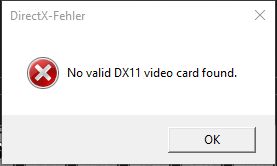
مراحل بسیار ساده ای را برای برطرف کردن ارور باید طی کنید. در گام نخست می خواهیم درایور کارت گرافیک سیستم را uninstall کنیم. پس به کنسول Device Manager وارد شوید و به قسمت Display adapters بروید و روی درایور کارت گرافیک کلیک راست کرده و گزینه Uninstall device را کلیک کنید.
سپس پیغام تایید حذف درایور ظاهر می شود که تیک گزینه Delete the driver software for this device را فعال کرده و دکمه Uninstall را کلیک کنید.
پس از آن سیستم تان را ریستارت کنید و با بالا آمدن ویندوز باید درایور جدید کارت گرافیک را در سیستم تان نصب کنید. برای این منظور به وب سایت سازنده کارت گرافیک مراجعه کرده و با توجه به مدل سخت افزاری کارت گرافیک و همین طور نسخه ويندوز، اقدام به دانلود جدیدترین درایور کرده و سپس آن را نصب کنید.
در روش دیگر می ت وانید از نرم افزارهای بروزرسانی درایور در ویندوز استفاده کنید که کار با این برنامه ها بسیار ساده است. شما با اجرای این قبیل نرم افزارها که طیف زیادی دارند، سیستم تان توسط برنامه اسکن می شود و چنانچه سخت افزاری فاقد درایور باشد یا درایوری نیاز به بروزرسانی داشته باشد و برنامه آن را شناسایی کند، در فهرستی به شما نشان داده می شوند و شما با یک کلیک همه آنها را می توانید بروزرسانی و نصب کنید و یا یک به یک آنها را نصب کنید. البته در خصوص این ارور تمرکز ما روی درایور کارت گرافیک خواهد بود ولی شما می توانید همه آنها را بروزرسانی کنید که اتفاقا کار خوبی است. در لینک زیر در خصوص برخی از این برنامه و طرز استفاده از آنها بحث شده است که در صورت نیاز می توانید بدانها مراجعه کنید.
دانلود و آپديت درايورها در ويندوز با نرم افزار Smart Driver Updater
آپديت ساده و آسان درايورهاي ويندوز با نرم افزار Driver Talent
بروزرساني درايورها در ويندوز با ابزارهاي رايگان
راه حلی که در این حل این ارور می تواند موثر باشد این است که سیستم عامل ویندوز 10 خود را بروزرسانی کنید.
قبل از هر چیز نیاز است که مطمئن شوید سرویس Windows Update ویندوز 10 در وضعیت Start باشد. پس بدین منظور با فشردن کلیدهای Windows key + R پنجره Run را باز کنید و عبارت Services.msc را وارد و Enter کنید.

بدین ترتیب وارد کنسول Services خواهید شد و کلیه سرویس های موجود در ویندوز در هر وضعیتی را مشاهده خواهید کرد. اکنون کافیست که سرویس Windows Update را یافته و روی آن کلیک راست کنید و Properties بگیرید.

از لیست کشویی Startup type گزینه Automatic را انتخاب کرده و دکمه Start را کلیک کنید و منتظر بمانید تا سرویس start شود. پس از Start شدن سرویس فرم را OK کنید.
سپس کلیدهای ترکیبی Windows key + i را همزمان از کیبورد فشار دهید تا پنجره Settings ویندوز باز شود. سپس آیتم Update & Security را انتخاب کنید.

سپس دکمه Check for updates را کلیک کنید تا آپدیت های مورد نیاز ویندوز دانلود شده و نصب شوند.

پس از دانلود آپدیت ها، ویندوز را ریستارت کرده تا آپدیت ها نصب شوند. پس از اینکه سیستم بالا آمد وضعیت اجرای برنامه یا Game مورد نظر را بررسی کنید.





نمایش دیدگاه ها (0 دیدگاه)
دیدگاه خود را ثبت کنید: